Table of Contents
Введение
В современную цифровую эпоху платформы для потокового видео становятся все более популярными среди людей всех возрастов. Одной из таких платформ, набирающих популярность в последнее время, является Vimeo. Vimeo — это платформа, которая позволяет пользователям загружать, делиться и просматривать видео в режиме онлайн. Благодаря элегантному дизайну, удобному интерфейсу и широкому набору функций Vimeo стал жестким конкурентом YouTube и других платформ потокового видео. Темный режим Vimeo стал еще лучше. В этой статье мы рассмотрим темный режим Vimeo и его преимущества.
Что такое Vimeo?
Сайт Vimeo — это американская платформа для видеохостинга, обмена и предоставления услуг со штаб-квартирой в Нью-Йорке. Vimeo специализируется на доставке видео высокой четкости на различные устройства. Бизнес-модель Vimeo основана на программном обеспечении как услуге. Компания основана в ноябре 2004 года и является одним из соперников и конкурентов YouTube и видеоплатформы Dailymotion.
Что такое темный режим Vimeo?
Vimeo, популярная платформа для обмена видео, не имеет функции темного режима, которая позволяет пользователям переключиться на более темную цветовую схему для более комфортного просмотра, особенно в условиях недостаточной освещенности.
Однако есть бесплатное решение, которое позволяет использовать этот режим на всех сайтах. Но собственный темный режим Vimeo можно создать с помощью бесплатного и самого популярного расширения для браузера Turn Off the Lights.
Функция темного режима также поможет снизить напряжение глаз и улучшить общее впечатление от просмотра для пользователей, предпочитающих более темную эстетику.
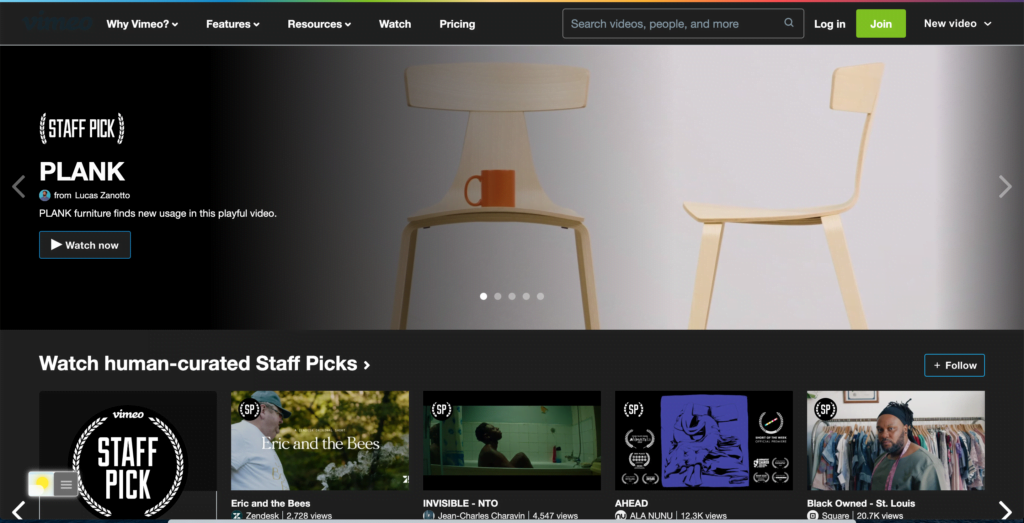
Плюсы темного режима Vimeo:
- Улучшенная видимость в условиях недостаточной освещенности.
- Уменьшение напряжения глаз для пользователей, которым яркие экраны кажутся утомительными.
- Эстетически приятен для пользователей, предпочитающих более темную цветовую гамму.
- Согласованность с другими популярными интерфейсами темного режима.
Минусы темного режима Vimeo:
- Не всем может понравиться мрачная эстетика.
- Темный режим может быть не так эффективен в ярком окружении, так как экран может выглядеть размытым.
- Некоторым пользователям может быть сложнее различать различные элементы пользовательского интерфейса в темном режиме.
- Может быть недоступно на старых устройствах или в браузерах, не поддерживающих темный режим.
Как активировать темный режим Vimeo?
Активация темного режима Vimeo — простой процесс. Пользователи могут легко переключиться на темный режим, выполнив следующие простые действия:
- Войдите в свою учетную запись Vimeo.
- Нажмите на значок своего профиля в правом верхнем углу экрана.
- В раскрывающемся меню выберите Настройки.
- Прокрутите вниз до раздела » Общие».
- Переключите круглый значок в правом нижнем углу вправо, чтобы включить его.
- Обновите страницу Vimeo, и темный режим будет активирован.
Примечание: темный режим доступен только для страниц загрузки, редактирования и приватных получателей видео. Но не на всех обычных страницах с видео. Но есть простое и бесплатное решение. Это расширение для браузера Turn Off the Lights.
Активируйте темный режим Vimeo с помощью бесплатного расширения для браузера
Для обычных пользователей настольных компьютеров вы также можете получить эту версию ночного режима Vimeo в своем любимом веб-браузере. Это можно сделать с помощью опции «Ночной режим» в расширении Turn Off the Lights Browser. Следуйте приведенным ниже инструкциям, чтобы включить это бесплатное решение в своем веб-браузере:
- Загрузите расширение для браузера Turn Off the Lights
- Щелкните правой кнопкой мыши на серой кнопке лампы и выберите в меню пункт Параметры
- Откроется страница «Параметры выключения света», выберите вкладку » Ночной режим«.
- И включите здесь переключатель «Ночь» или функцию длительного нажатия, чтобы активировать ночной режим на текущей веб-странице.
Кроме того, вы можете настроить фон сайта, цвет текста и гиперссылок. Таким образом, вы можете сделать его индивидуальным в соответствии с вашим стилем ночной тематики.
Доступ к сайту (только для Vimeo Dark Mode)
Расширение для браузера Turn Off the Lights очень серьезно относится к вашей конфиденциальности, и вы настраиваете это расширение так, чтобы оно разрешало только сайт Vimeo. Вот шаги, как активировать эту функцию
- Откройте страницу chrome://extensions и найдите Turn Off the Lights.
- Нажмите на кнопку Подробности, чтобы открыть подробную информацию об этом расширении Chrome
- Найдите раздел » Доступ к сайту» и нажмите на поле выбора пункта меню«На определенных сайтах
- Появится новая всплывающая панель, введите в текстовое поле«https://www.vimeo.com» этот URL.
- Когда вы закончите, нажмите на синюю кнопку Добавить, чтобы закрыть эту панель.
Теперь темный режим на сайте Vimeo работает только на этом URL-адресе, а не на всех остальных сайтах. Например, на сайтах YouTube, Dailymotion, Amazon, интернет-банкинге и т. д.
Заключение
Надеюсь, это ответило на один из ваших вопросов о темном режиме Vimeo:
- Активация темного режима для рабочего стола Vimeo
- Как сделать Vimeo черным?
- Есть ли темный режим для Vimeo?
- Как включить темный режим для Vimeo?
Если вы нашли полезным перевести Vimeo в темный режим, то можете поделиться ссылкой на Facebook или Twitter. Так ваша семья, друзья или коллеги смогут узнать об этом удобном бесплатном инструменте.
ЧАСТО ЗАДАВАЕМЫЕ ВОПРОСЫ
Доступен ли темный режим Vimeo на всех устройствах?
Нет, темный режим Vimeo не предназначен для настольных компьютеров, ноутбуков и мобильных устройств. Но с помощью бесплатного расширения для браузера с открытым исходным кодом Turn Off the Lights вы можете включить функцию ночного режима. Это позволит преобразовать любой сайт в вашу персональную версию сайта с темным режимом.
Можно ли настроить темный режим на Vimeo?
Темный режим на странице загрузки Vimeo в настоящее время не настраивается. Пользователи могут только включить или отключить эту опцию.
Повлияет ли включение темного режима Vimeo на качество видео?
Нет, включение темного режима Vimeo никак не повлияет на качество видео.
Как включить темный режим Vimeo с помощью расширения для браузера Turn Off the Lights?
Чтобы включить темный режим Vimeo с помощью расширения для браузера Turn Off the Lights, выполните следующие простые действия:
Шаг 1: Установите браузерное расширение Turn Off the Lights на свой браузер.
Шаг 2: Нажмите правой кнопкой мыши на серую кнопку с лампой и выберите пункт меню «Параметры».
Шаг 3: Перейдите на вкладку «Ночной режим» и установите первый флажок.
Шаг 4: Откройте сайт vimeo и нажмите на левый нижний переключатель Nigth.
Шаг 5: Вся страница будет преобразована в версию с темным режимом, и теперь вы можете наслаждаться видео в темном режиме.
Можно ли настроить темный режим с помощью расширения для браузера Turn Off the Lights?
Да, расширение для браузера Turn Off the Lights позволяет пользователям настраивать темный режим. Пользователи могут настроить непрозрачность, цвет и другие параметры темного режима по своему вкусу.
Является ли расширение для браузера Turn Off the Lights бесплатным?
Да, браузерное расширение Turn Off the Lights можно скачать и использовать бесплатно. Расширение для браузера Turn Off the Lights является проектом с открытым исходным кодом и доступно для всех веб-браузеров, таких как Google Chrome, Firefox, Opera, Safari, Maxthon, Vivaldi, Brave, Yandex и Microsoft Edge.
Безопасно ли использовать расширение для браузера Turn Off the Lights?
Да, браузерное расширение Turn Off the Lights безопасно в использовании. Оно не собирает никаких личных данных и не отслеживает действия пользователя.
Did you find technical, factual or grammatical errors on the Turn Off the Lights website?
You can report a technical problem using the Turn Off the Lights online technical error feedback form.